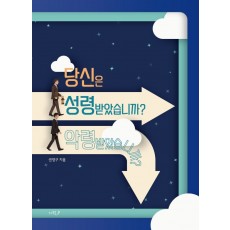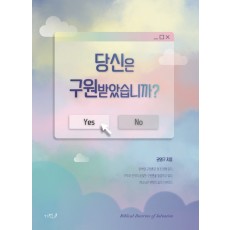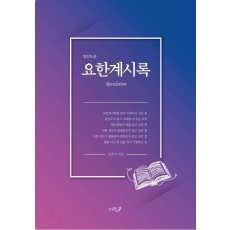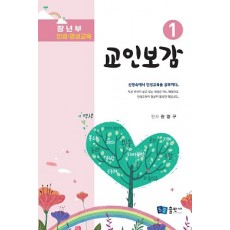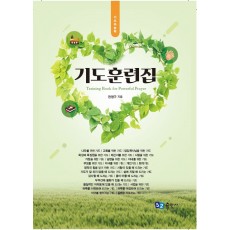미디어에 연결중이라고 나오다가 중지됨으로 됩니다.
페이지 정보
작성자본문
댓글목록
운영자님의 댓글
네트워크 오류가 발생해서 파일을 재생할 수 없습니다. 서버를 사용할 수 없는 것 같습니다
[네트워크 오류발생 해결안내]
동영상을 클릭했을 때 위의 그림처럼 오류가 발생하는 경우는 2가지가 있습니다.
첫째, 동영상을 미디어 플레이어의 옵션설정이 잘못되어 있거나 둘째, 재생하려는 동영상 파일이 자리에 없을 경우 발생합니다. 아래의 도움말을 참고하여 미디어 플레이어의 옵션설정을 바꾼 후 재시도 하시기 바랍니다.
※ 옵션설정후에도 오류가 발생하는 경우는 고객지원센터(080 게시판 또는 전화)로 문의해 주시기 바랍니다.
>미디어 플레이어 옵션설정 변경하기<
1. 바탕화면 왼쪽 하단에 있는 "시작"버튼을 클릭하시고 실행 메뉴를 선택합니다.
2. 실행창의 입력란에 보기처럼 "wmplayer" 명령어를 입력하시고 확인 버튼을 클릭합니다.
3. 미디어 플레이어 상단 메뉴에서 마우스 오른쪽 버튼 클릭 후"도구(T)" ->"옵션"을 선택합니다. 미디어 플레이어 9버전의 경우 마우스를 위로 가져가면 아래와 같은 메뉴가 나옵니다.
4. 옵션 메뉴중 [플레이어]탭을 선택하신 후 아래 "인터넷에 연결(다른 명령 무시)(I)"를 체크합니다.
5. 옵션탭에서 [네트워크]탭을 선택하시고 중간에 UDP 부분 의 체크된 항목을 아래와 같이 해제 시켜 줍니다. 여기서 반드시 TCP항목은 체크를 해주셔야 합니다. 그리고 스트리밍 프로토콜 항목의 HTTP의 브라우저 부분을 더블클릭합니다.
6. 프로토쿨 구성중 세번째 "프록시 서버 사용 안함"을 선택합니다. "확인"버튼을 클릭하여 창을 닫습니다.
7. 마지막으로 옵션 메뉴중 [성능]탭을 선택 하고 "연결 속도 감지(권장)"에 체크합니다. 그리고 네트워크 버퍼링 부분에서 콘텐트 버퍼링 시간을 선택하고 "버퍼링 시간은 20초로 설정"하신후 확인 버튼을 클릭하여 옵션창을 닫습니다.
※ 위의 설정중 네트워크 탭이 클릭되지 않는 경우 아래를 클릭하여 계정변경을 한 후 옵션설정을 다시 변경해 주시기 바랍니다.